AIラジオサービスcastmakeを使うと、Webサイトのコンテンツからラジオ番組を作成できます。
このドキュメントではその詳細な手順を紹介します。
ラジオで紹介したいURLを用意する
castmakeではWebサイトのURLを渡すと、その内容を紹介するラジオ番組がAIによって作られます。
まずは紹介したい記事やWebサイトのURLを用意しましょう。ひとつのエピソードで最大5つの記事の内容を紹介できます。
URLを入力するとAIがそのWebページの内容を取得します。ここで、AIは会員限定のページ情報などにはアクセスできないことに注意してください。
Googleのクローラーなどと同じく、一般に公開された情報のみを取得できます。会員限定のコンテンツや非公開のコンテンツからラジオを作りたい場合、後述する「URLではなく記事本文のテキストを渡して生成する」を参照ください。
管理画面でラジオを作成する
管理画面ではステップごとにラジオを作っていきます。
ステップは大きく以下の3つの手順です。
- 記事の内容を取得して要約する
- 要約した内容から、読み上げ原稿(スクリプト)を作成する
- スクリプトを音声で読み上げ、BGMをつける
- エピソードを保存する
それぞれ詳しく見ていきましょう。
1. 記事の内容を取得して要約する
まずはエピソード作成画面に移動しましょう。
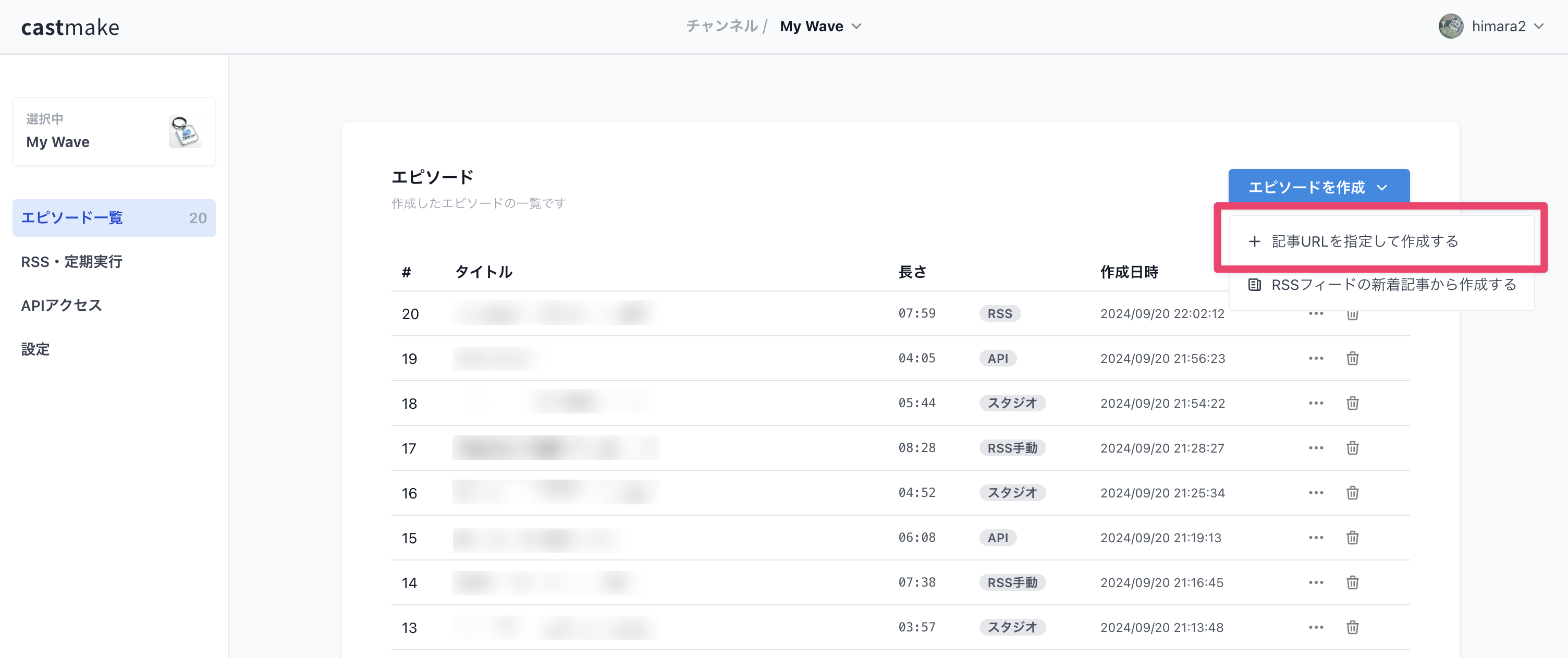
エピソード一覧画面から、「エピソード作成 > 記事URLを指定して作成する」を選択します。
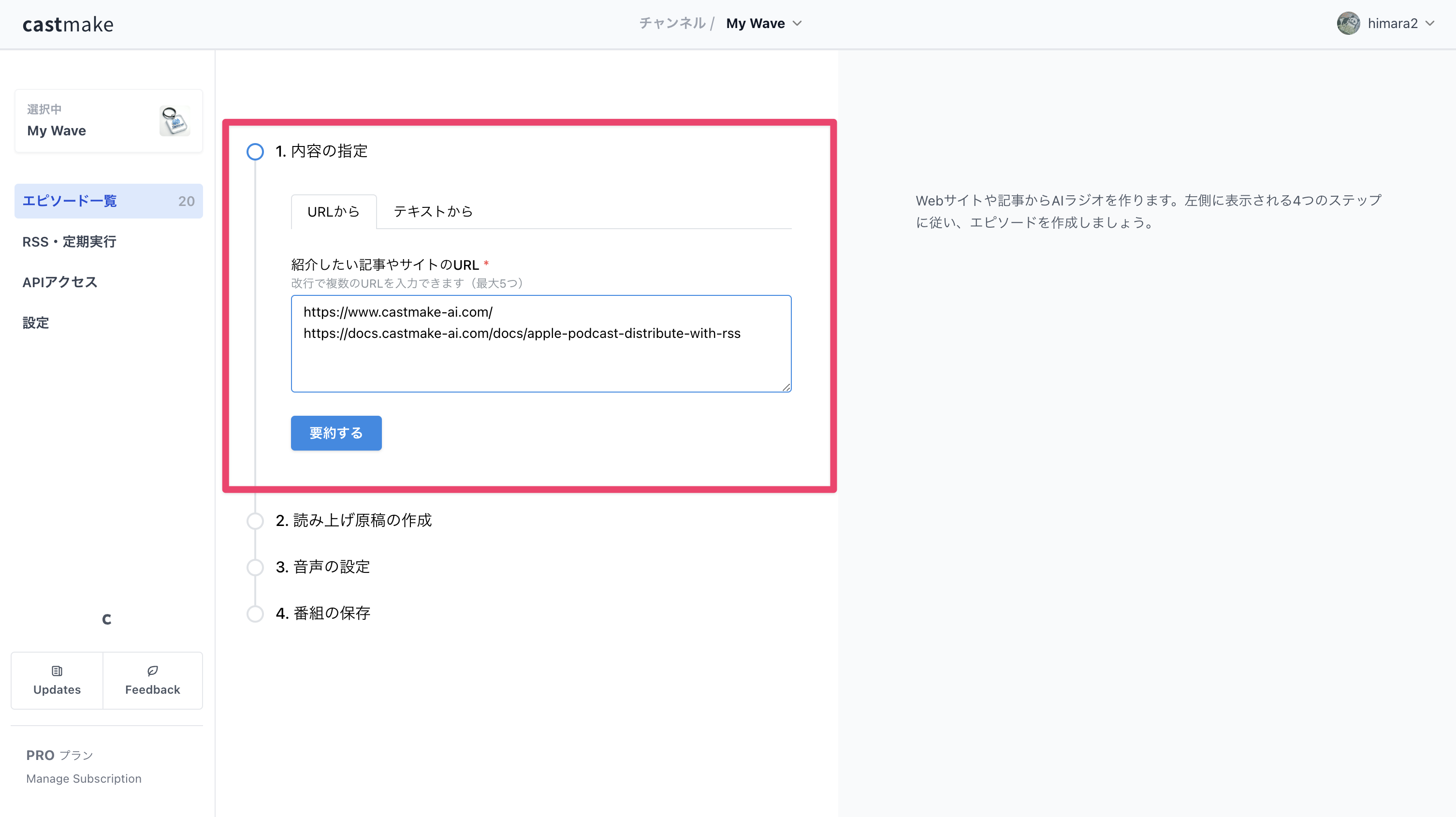
エピソード作成画面に遷移します。
準備した記事URLを入力して、「要約する」を押してみましょう。
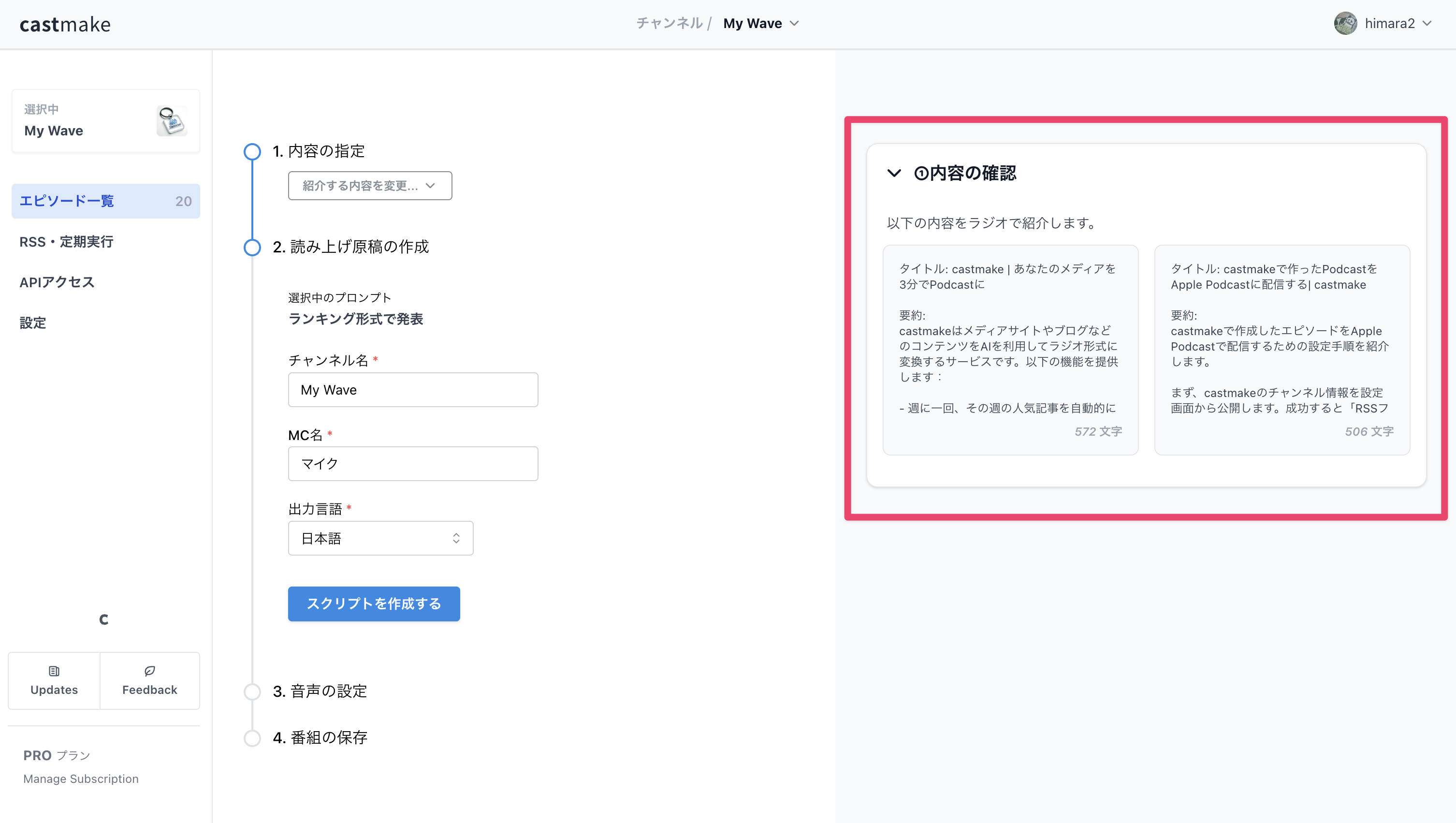
実行が完了すると、URLごとにWebサイトの内容の要約が表示されます。
クリックして全文を表示することもできます。
2. 要約した内容から、読み上げ原稿(スクリプト)を作成する
続いて読み上げ原稿(スクリプト)を作成します。
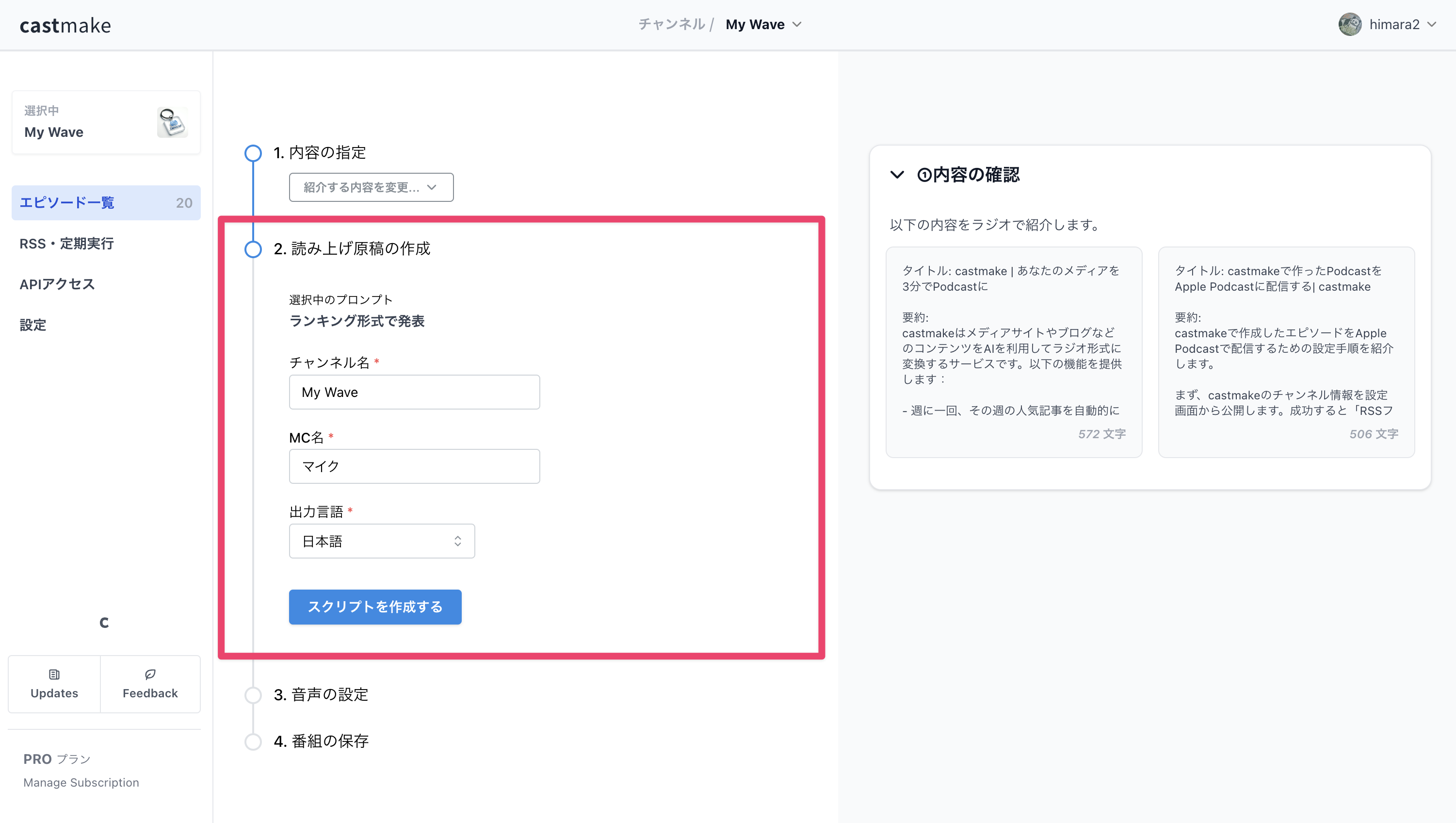
このステップでは「チャンネル名」「MC名」「出力言語」を入力できます。指定した内容はスクリプトに反映されます。
項目の入力が完了したら、「スクリプトを作成する」を押してみましょう。
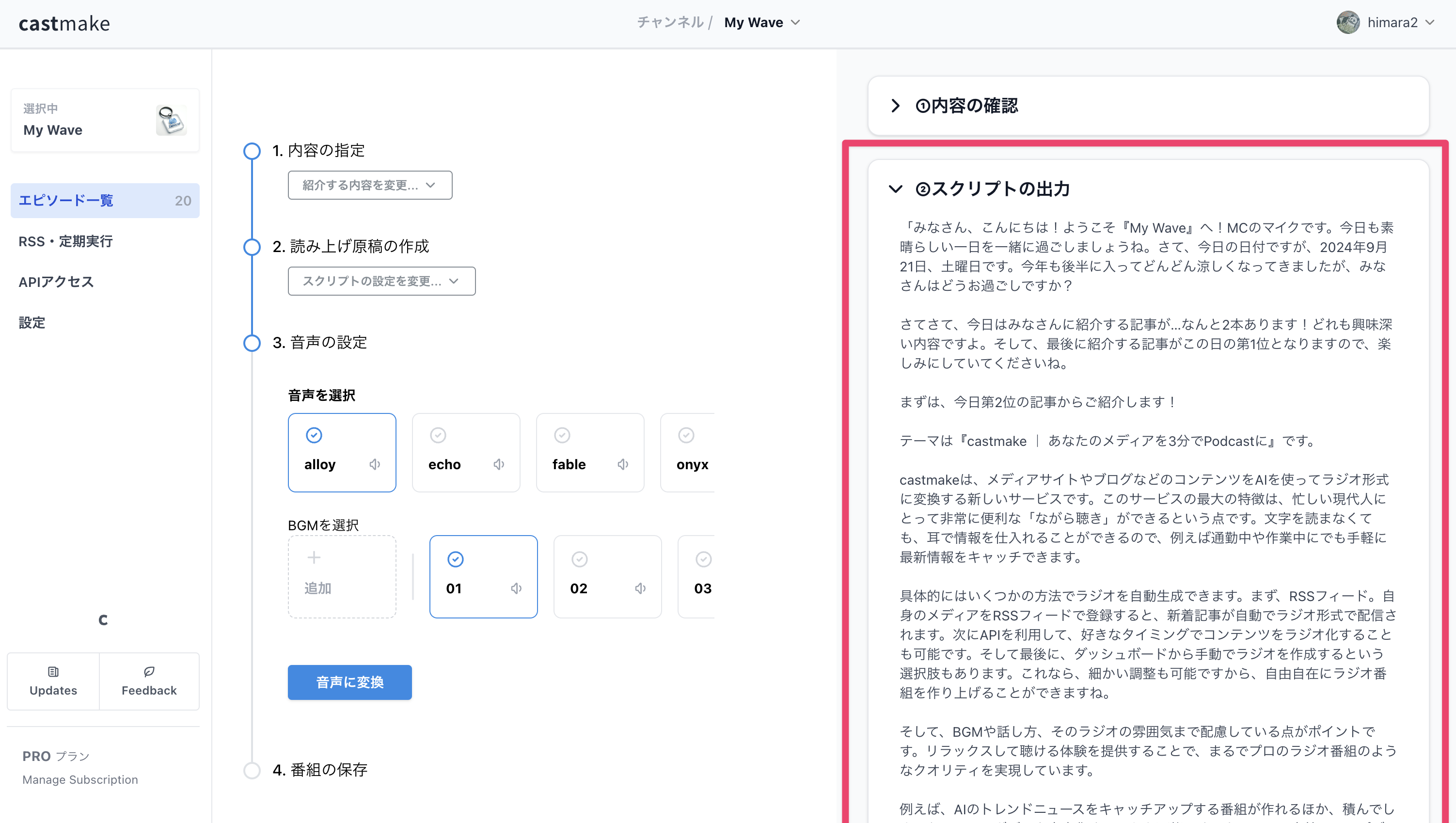
スクリプトが生成されました。
内容が期待通りでない場合はひとつ前のステップに戻って再実行できます。
また、スクリプトを直接編集して一部だけ更新することもできるので、細かい調整も可能です。
3. スクリプトを音声で読み上げ、BGMをつける
作成したスクリプトを音声合成し、BGMを追加してラジオを作ります。
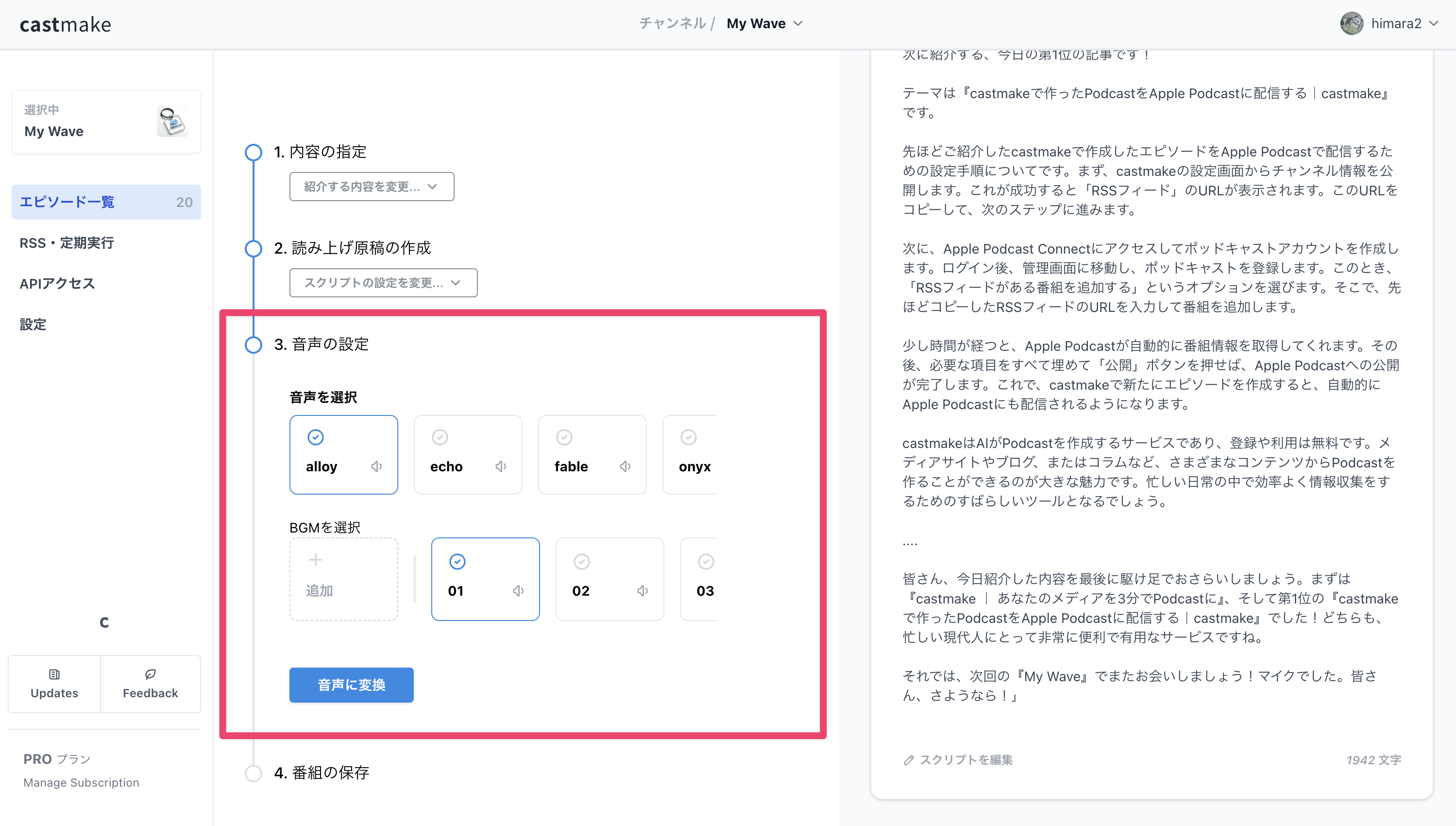
声は6種類から選択します。サンプルの発話も用意されているので、よく聞いてお好みで選んでください。
BGMは3種類が用意されていますが、自分の好きなBGMを指定することもできます。
フリー素材のBGMを利用する場合にはその素材の利用規約をご確認ください。
音声とBGMを選択したら、「音声に変換」を押します。
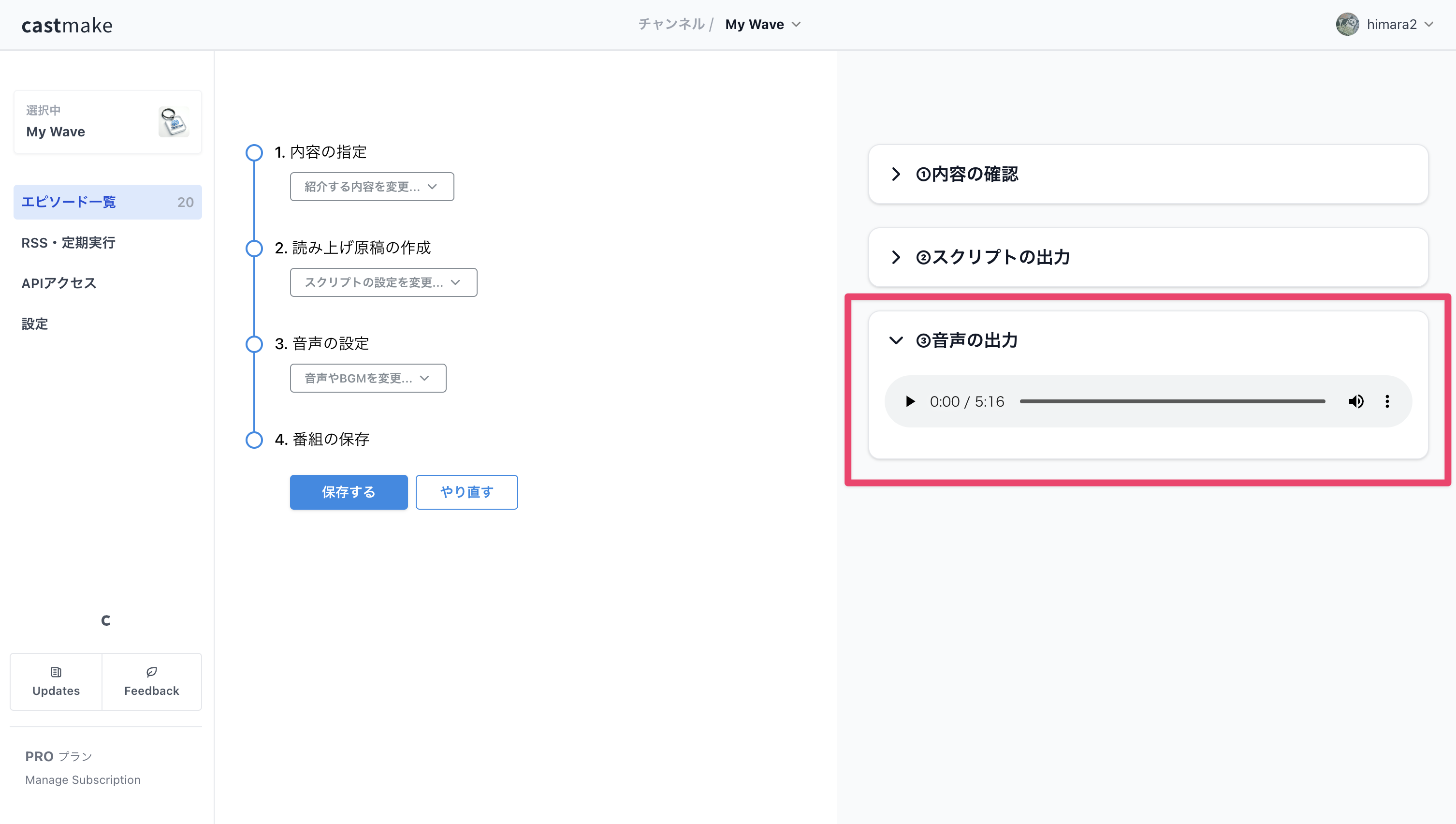
音声が生成されました。再生して確認してみましょう。
音声やBGMが期待通りでない場合は、前のステップに戻って再実行できます。
4. エピソードを保存する
出力された音声に問題なければ、エピソードを保存しましょう。
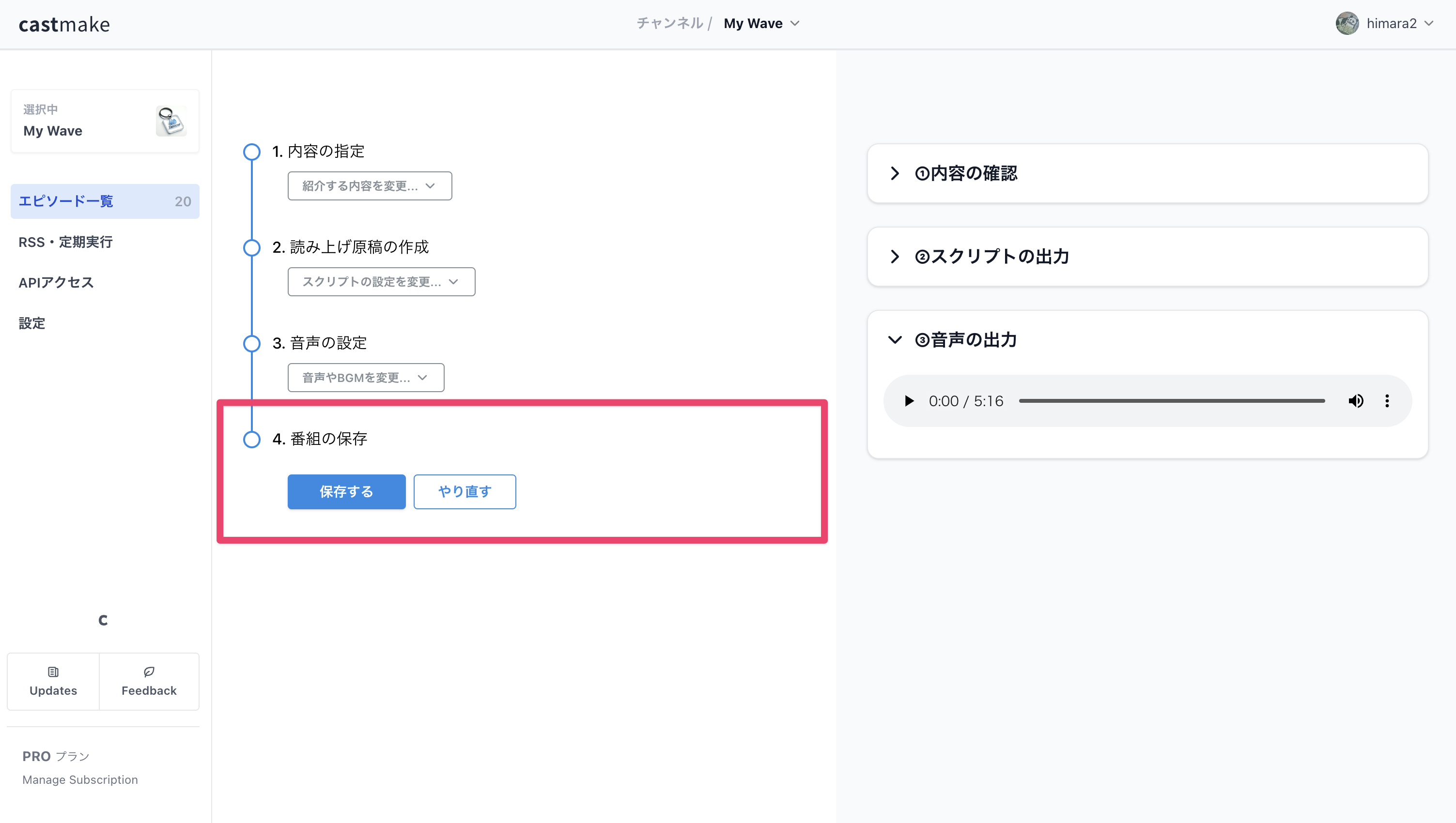
「保存する」ボタンを押します。
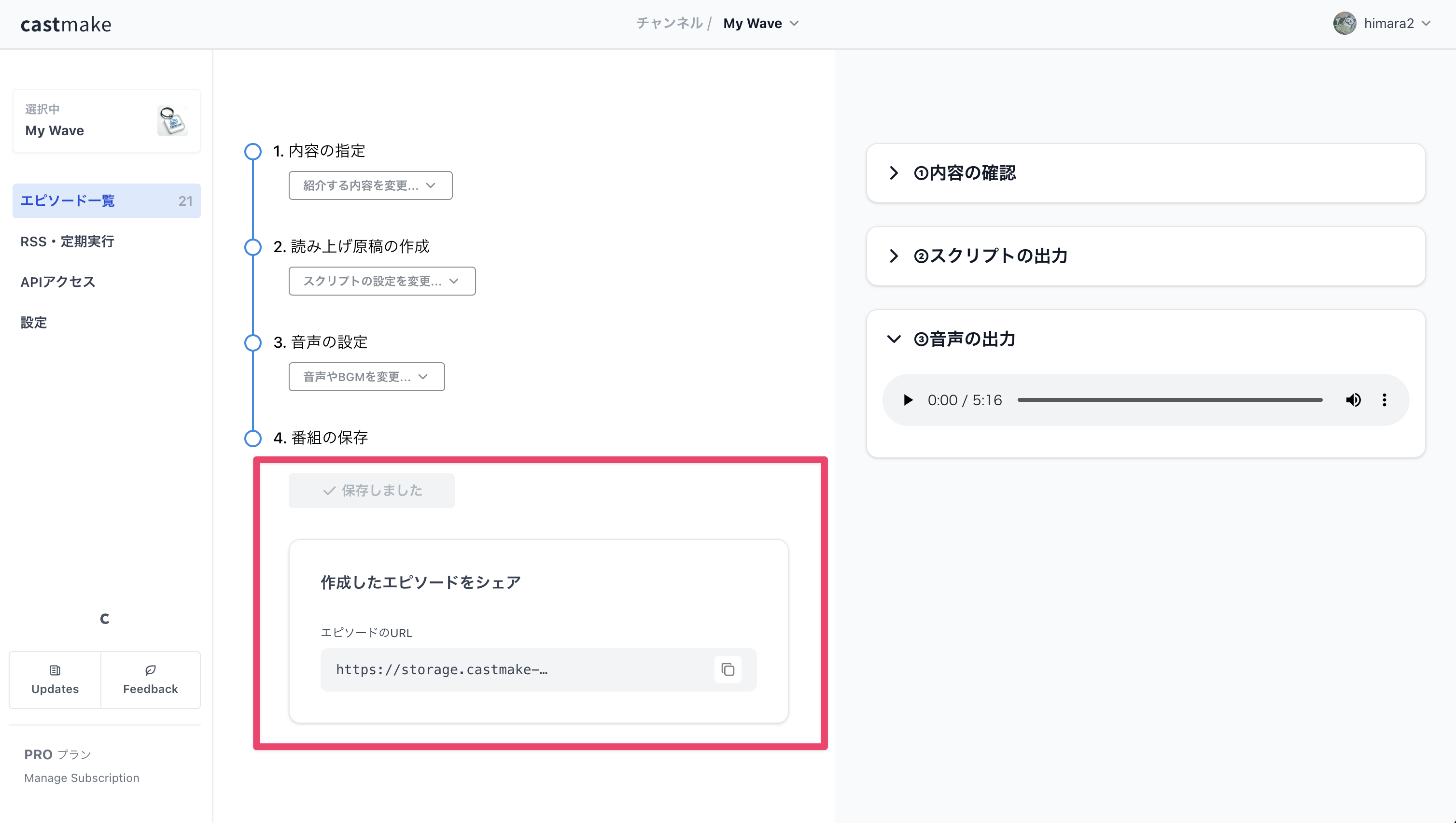
エピソードが保存され、エピソードURLが発行されました。
このURLをシェアすることで他の方にもラジオを聴いてもらうことができます。
さらに、エピソード一覧画面も確認してみましょう。
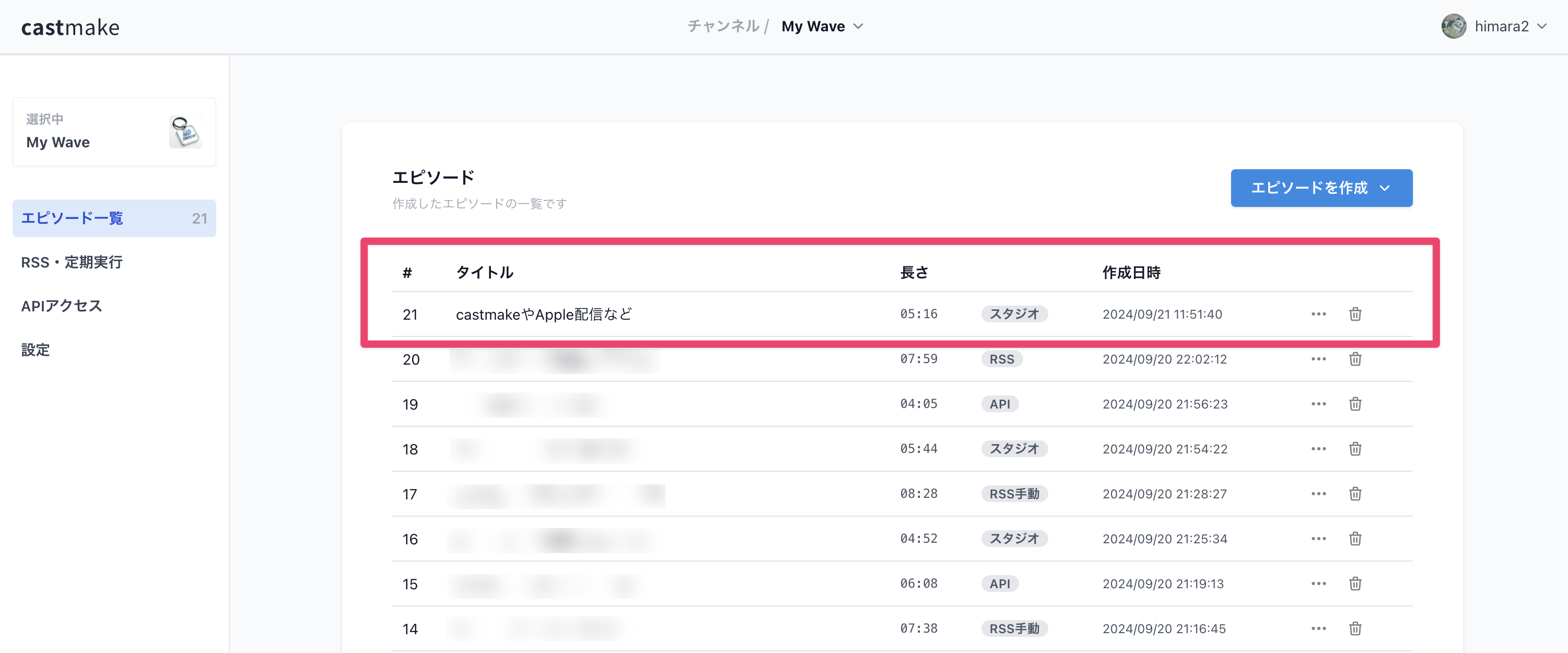
先ほど生成したエピソードが先頭に表示されているのが確認できます。
エピソードのタイトルはスクリプトの内容からAIが自動で作成しています。変更することも可能です。
ここからエピソードを再生できる他、生成の元となったWebサイトのURLやスクリプトも確認できます。
これでエピソード生成は完了です。
URLではなく記事本文のテキストを渡して生成する
ウェブ上に公開されていないコンテンツをラジオ化したいとき、最初に渡すURLがまだ存在していません。
その場合はURLではなく記事本文のテキストを直接指定できます。
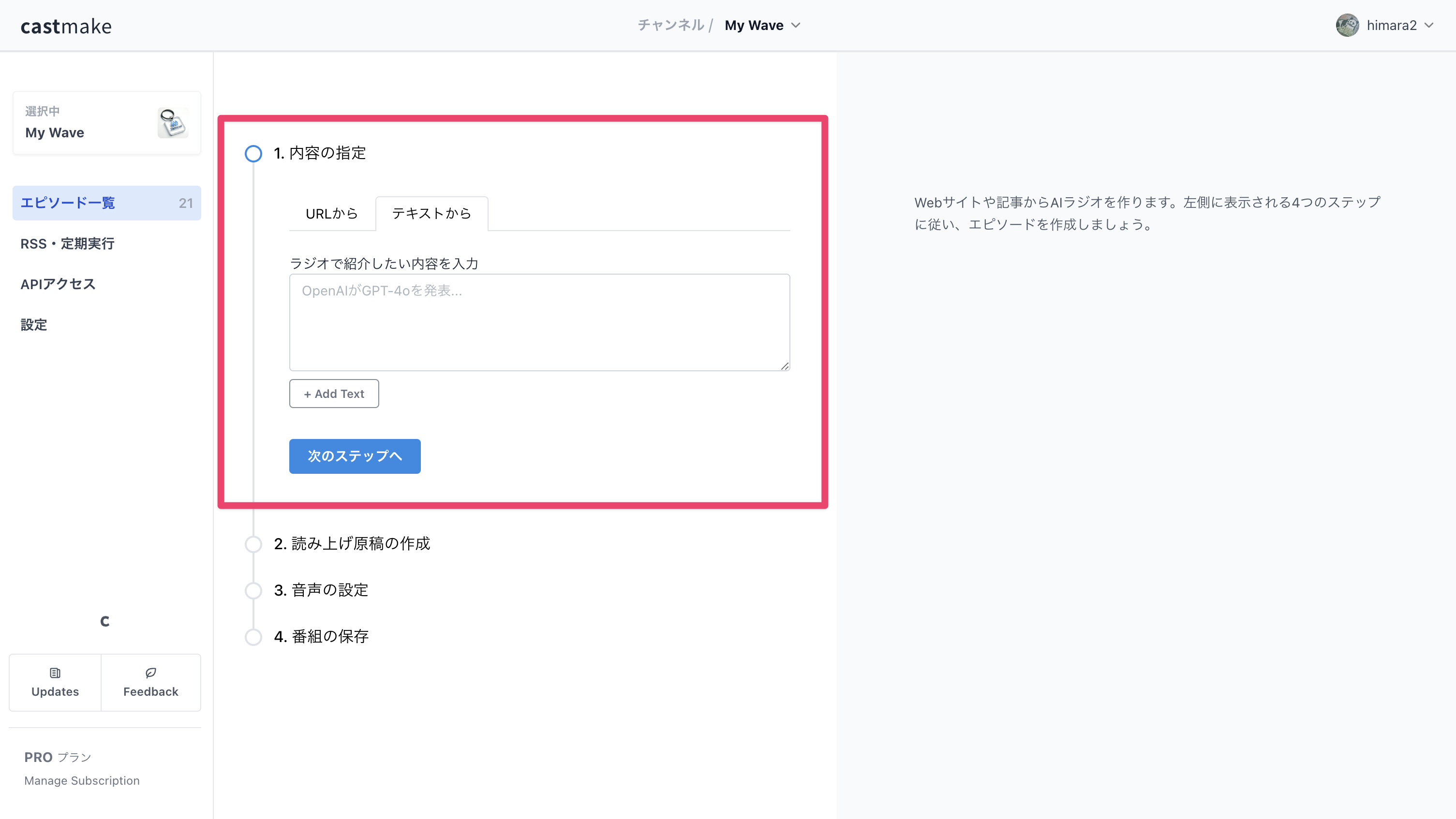
使い方は簡単で、最初の入力ステップで「テキストから」のタブを選択します。
長文のテキストを直接入力できるフォームが現れますので、ラジオで紹介してもらいたい内容を入力してください。
URLと同じくひとつのエピソードで最大5つのテキストを指定できます。
テキストでの指定は未公開のコンテンツだけではなく、より精度高く記事の本文を指定する用途でも使えます。
URLからの要約はWebサイトの構造によっては意図しない箇所が考慮されてしまう可能性があります。より厳密にコンテンツを指定したい場合も、テキストでの指定方法をご利用ください。
おわりに
castmakeを使ってURLからエピソードを生成する方法を紹介しました。
準備するのはURLだけで良く、一気に音声を生成するのではなくステップを踏めるようになっており、細かく調整しながらの作成が可能です。エピソードの作成は無料でできますので、ぜひ試してみてください。